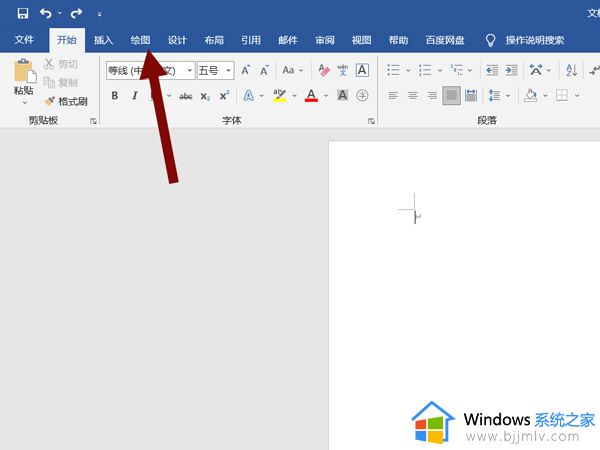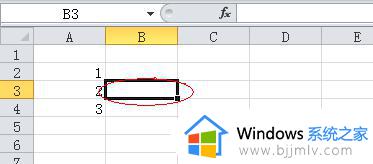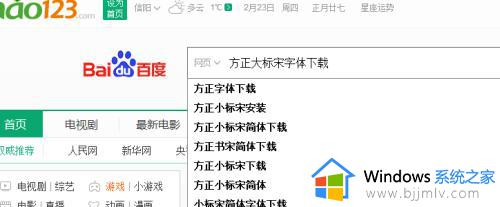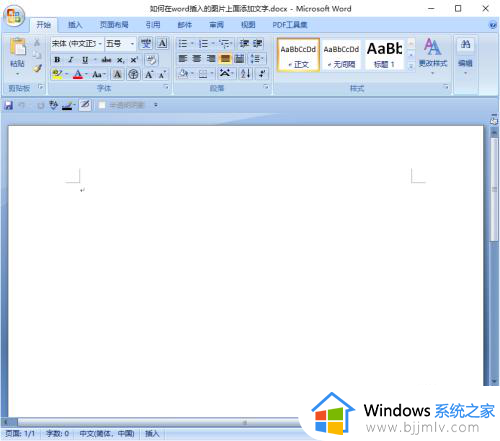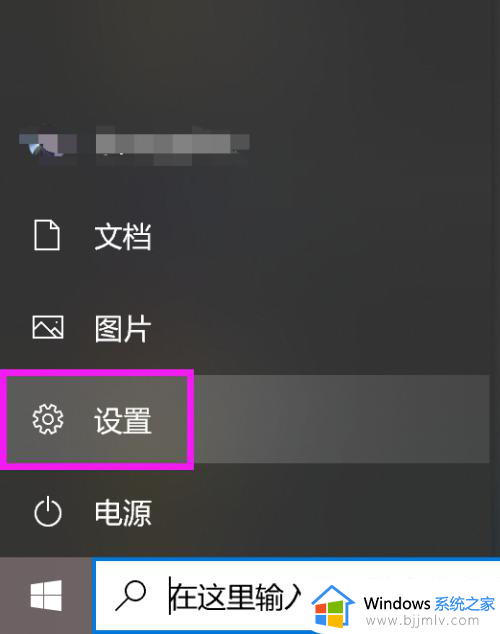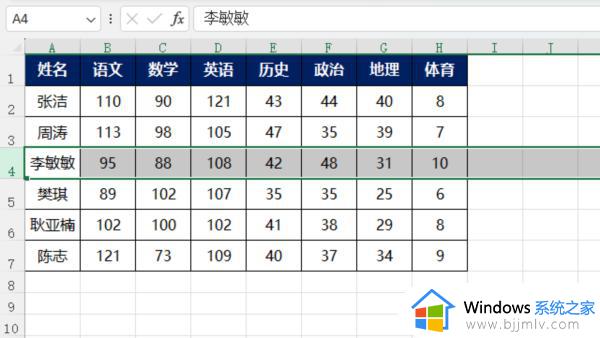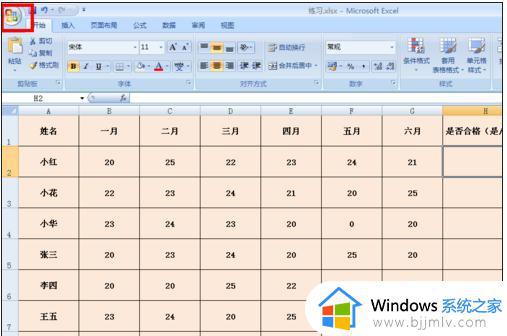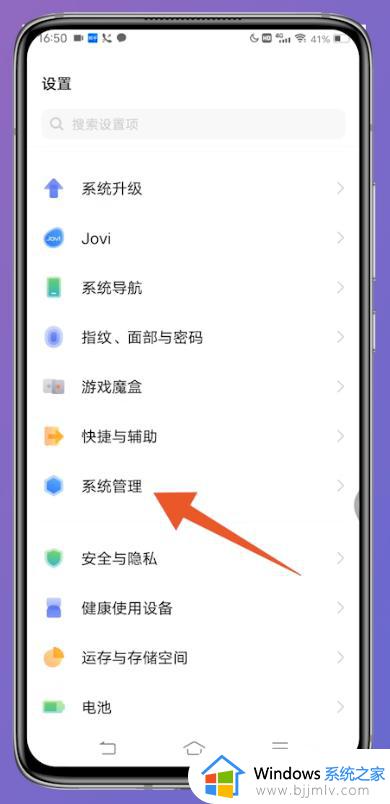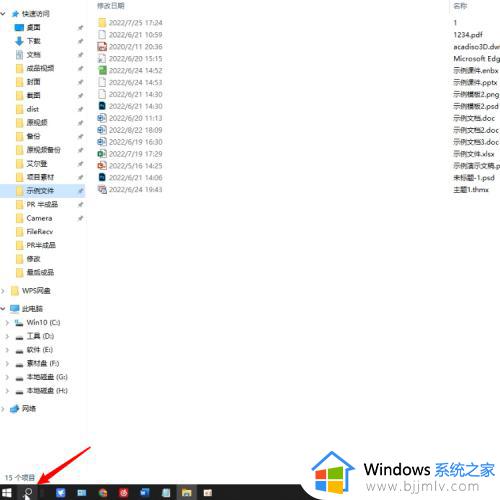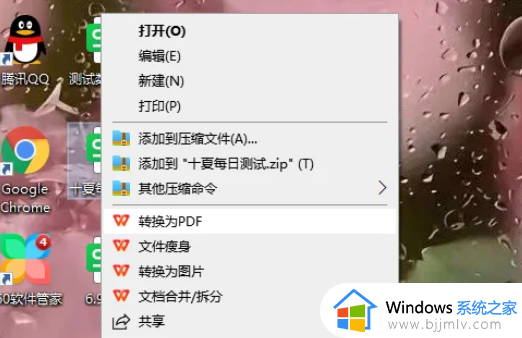Word如何添加开发工具选项卡 Word添加开发工具选项卡的步骤
更新时间:2023-09-07 11:50:53作者:run
Word如何添加开发工具选项卡,Word是我们经常使用的文字处理软件之一,除了基本的文字编辑功能外,Word还提供了一些高级功能,帮助用户更加高效地完成工作。其中之一就是开发工具选项卡。开发工具选项卡为用户提供了一系列的开发工具和功能,可以进行自定义宏编写、添加表单控件等操作。下面将为大家详细介绍Word添加开发工具选项卡的步骤。
具体方法:
1、双击打开软件,点击左上角的“文件”。
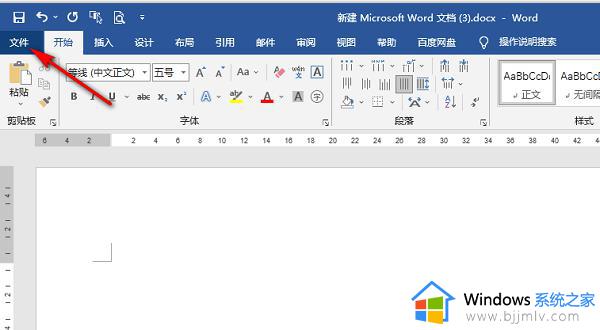
2、接着点击新页面左侧栏中的“选项”。
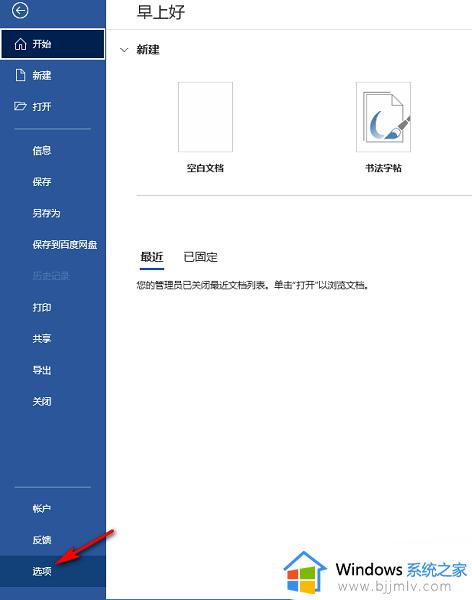
3、在打开的窗口界面中,点击左侧栏中的“自定义功能区”,在右侧“主选项卡”框中找到“开发工具”,将其小方框勾选上,点击“确定”。
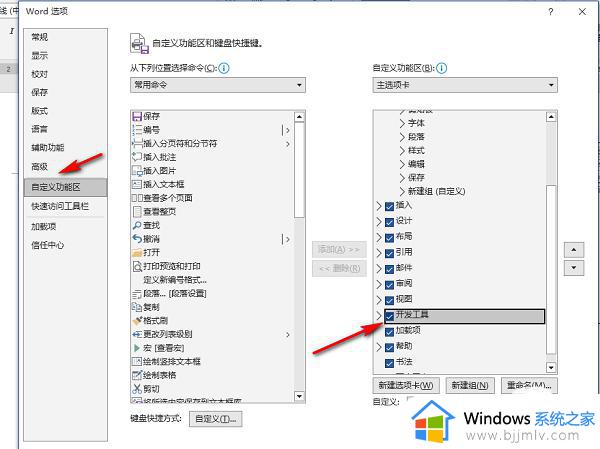
4、这样就可以在上方工具栏中看到“开发者工具”了。
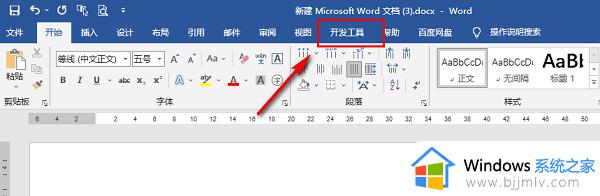
以上就是Word如何添加开发工具选项卡的全部内容,如果你遇到此问题,你可以按照本文所述的操作解决问题,操作简单快速,一步到位。